Na Nuvemshop, você pode configurar um desconto nos pagamentos personalizados via PIX, transferência bancária, em dinheiro (para pagamentos presenciais) ou "a combinar".
Este benefício pode ser uma boa forma de aumentar as conversões da sua loja virtual, pois incentiva a finalização da compra por ter um desconto no valor do pedido.
Success
Para configurar o desconto, é preciso ter ativado o meio de pagamento personalizado, disponível a partir do plano Essencial. Saiba como pelo nosso tutorial 👉 Como configurar um meio de pagamento personalizado?
É importante saber:
- É acumulativo com outros benefícios disponíveis na sua loja (cupons de desconto, promoções, etc.);
- É aplicado sobre o valor dos produtos, não sobre o valor de envio;
- Para alterar a porcentagem ou deixar de oferecer o desconto no pagamento personalizado que configurar, basta seguir os mesmos passos que mostraremos neste tutorial.
A seguir, te ensinamos a configurar desconto nas compras com o pagamento personalizado:
Vamos aos passos!
❗ Antes de prosseguir, caso tenha interesse, você pode exibir o preço de maior desconto no meio de pagamento nos Layouts Amazonas, Simple, Idea e Trend indo em "Minha Nuvemshop > Layout > Editar Layout > Detalhe do produto" e marcar a opção "Mostrar o preço com maior desconto nas listas, no detalhe do produto e carrinho de compra".
1. Acessar o painel administrador Nuvemshop.
2. Seguir o caminho "Configurações > Meios de pagamento".
3. Buscar a opção "Personalizado" e clicar em "Editar configuração"( ou "Ativar" se não estiver ativo).
4. Incluir o valor da porcentagem de desconto que quer oferecer no campo "Oferecer desconto" para cada opção de pagamento personalizado que ativar.

❗ Considere apenas números inteiros, isso porque se aplicar algum desconto fracionado não irá funcionar.
Warning
A opção para configurar múltiplos meios de pagamento personalizado ainda não está disponível em todas as lojas.
Caso não veja esta opção no seu painel, ela será disponibilizada em breve! Até lá, você poderá configurar um único meio de pagamento personalizado, completando os campos de configuração conforme os passos a seguir.
5. Clicar no botão "Salvar" no final da página.
Pronto! 🙌
Seus clientes poderão ver e utilizar os descontos configurados no pagamento personalizado da sua loja virtual.
Visualização do desconto no pagamento personalizado
Os visitantes verão a informação na página de detalhes do produto, no site. No caso de ter mais de uma opção com desconto, será mostrado o que for de maior porcentagem.

Na seção "Ver meios de pagamento", onde é possível ver todos os meios de pagamento antes de avançar com a compra, serão exibidas as diferentes opções que tiver configurado com seus descontos:
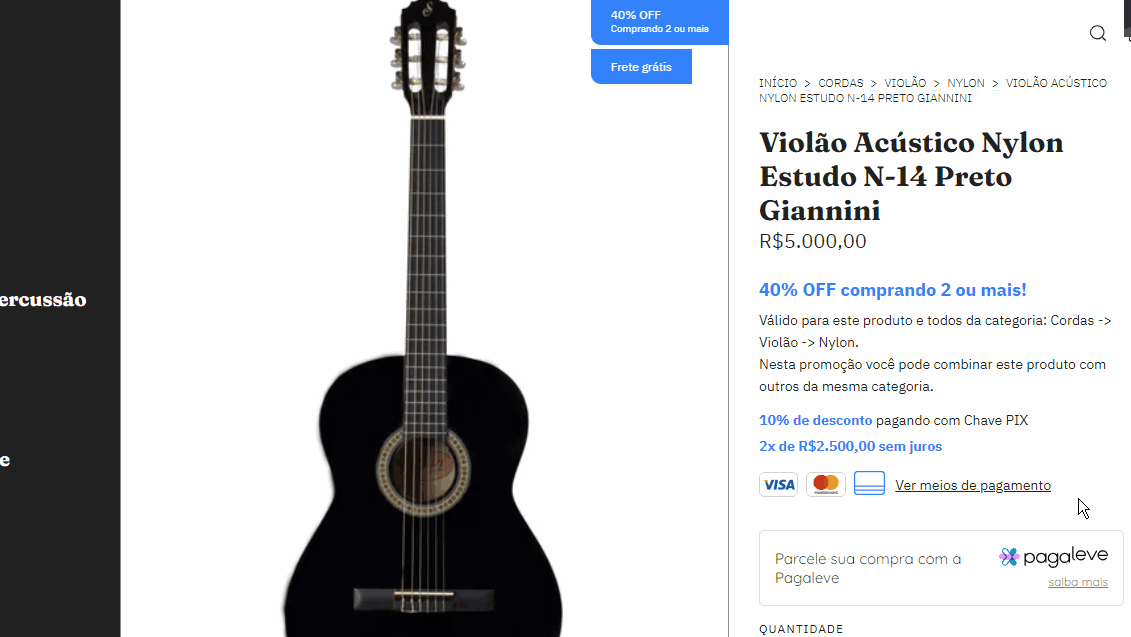
Ao avançar para o processo de compra, no checkout da sua loja as opções serão apresentadas de acordo com o que você configurou em "Nome a mostrar no checkout", com a porcentagem de desconto ao lado:
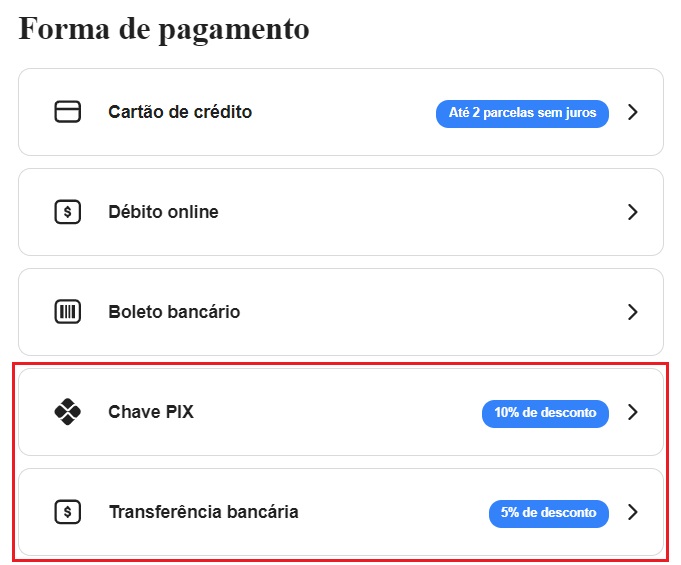
Pronto! 🙌 O desconto foi ativado e seus clientes poderão aproveitar esse benefício no pagamento de seus pedidos.


























